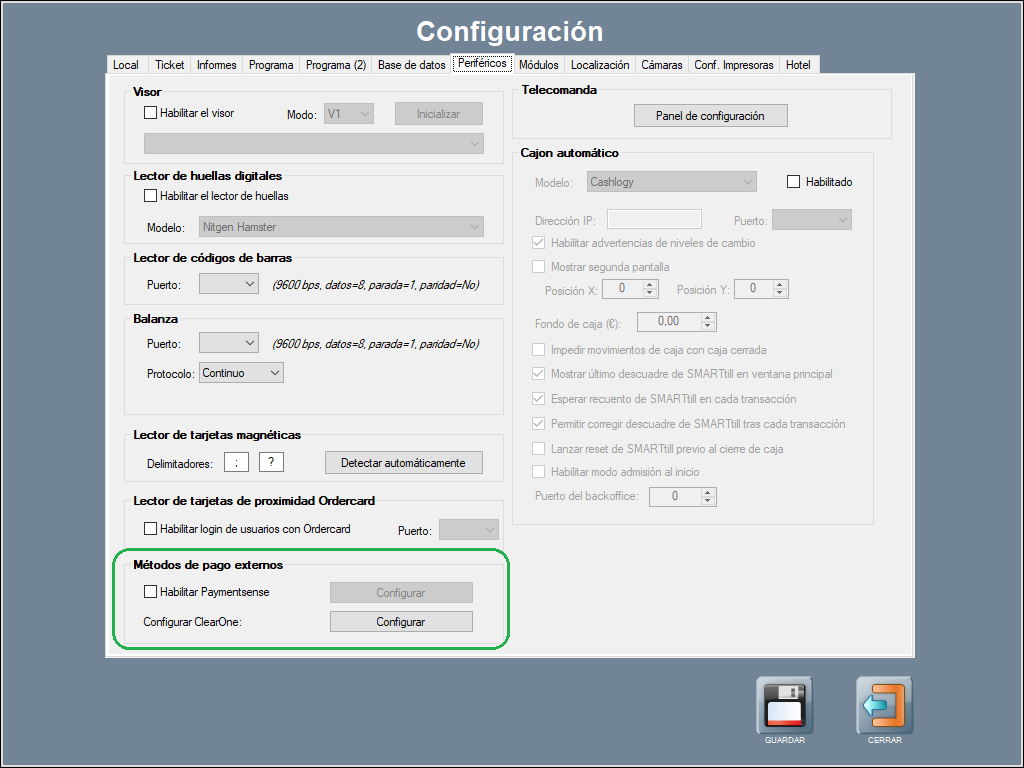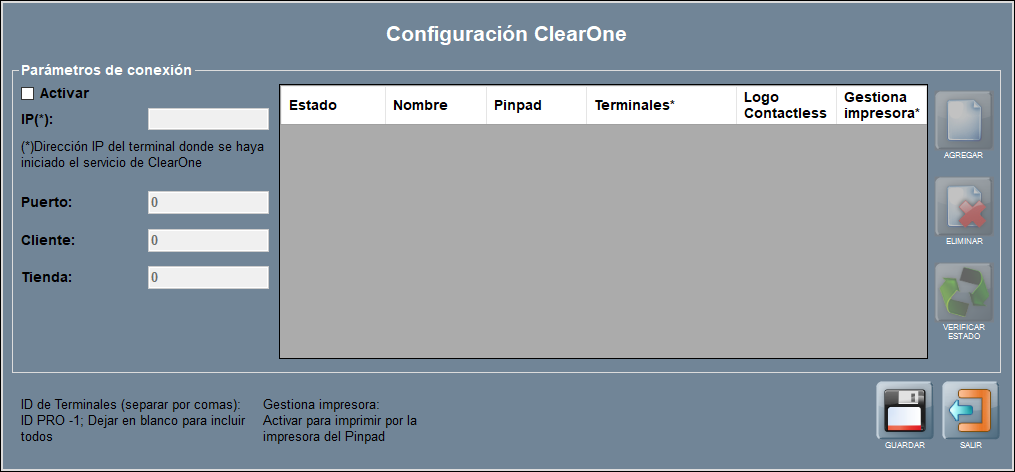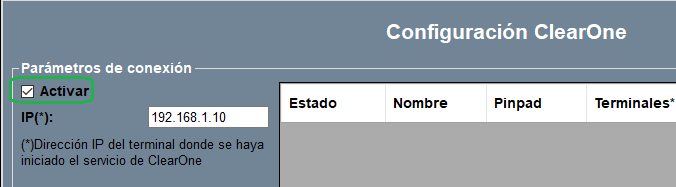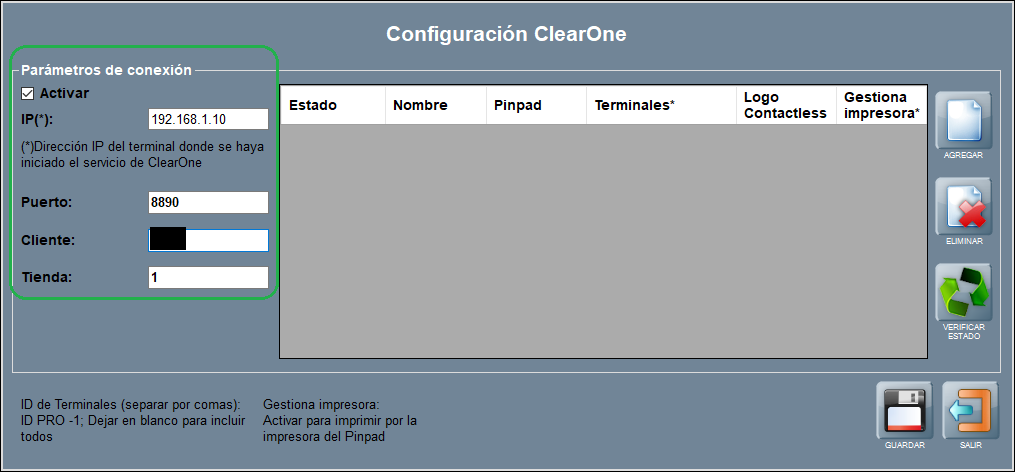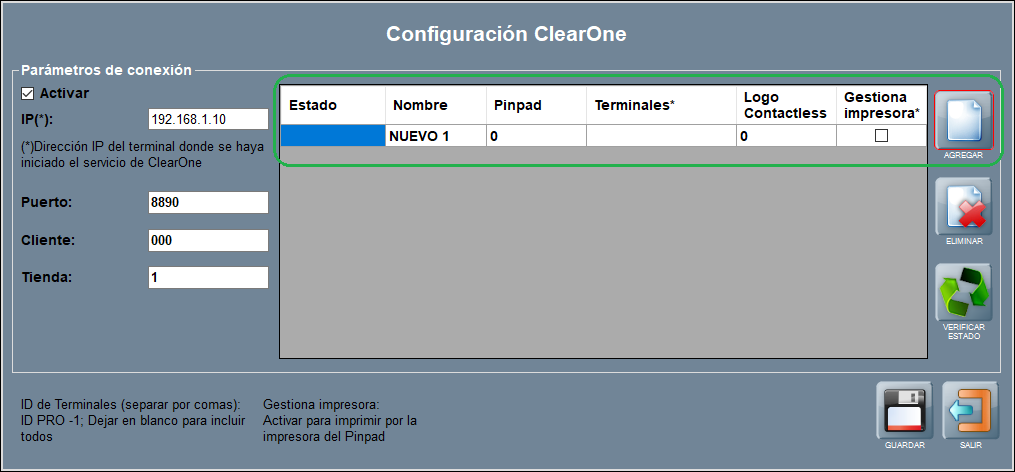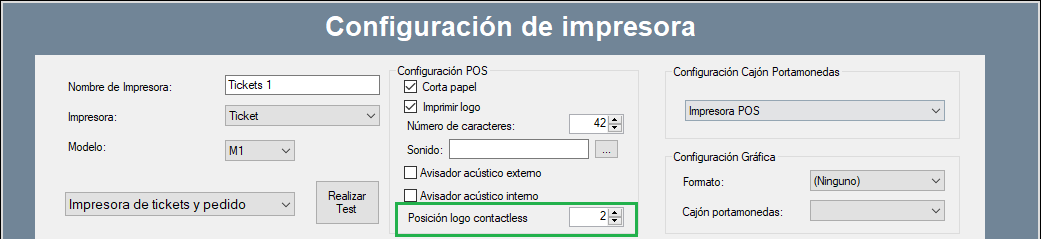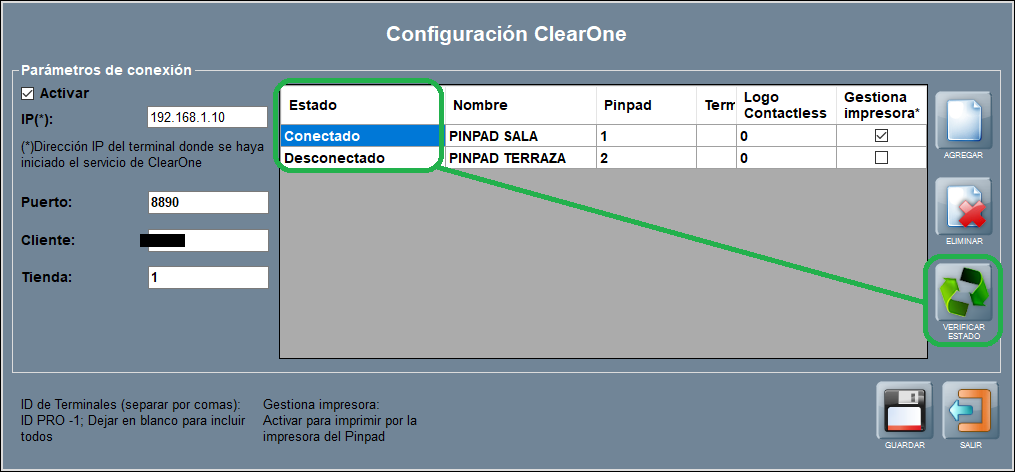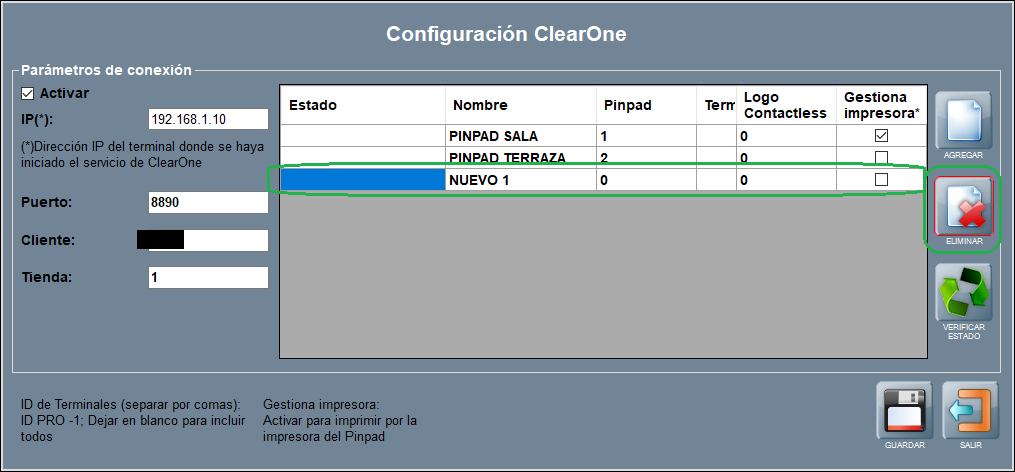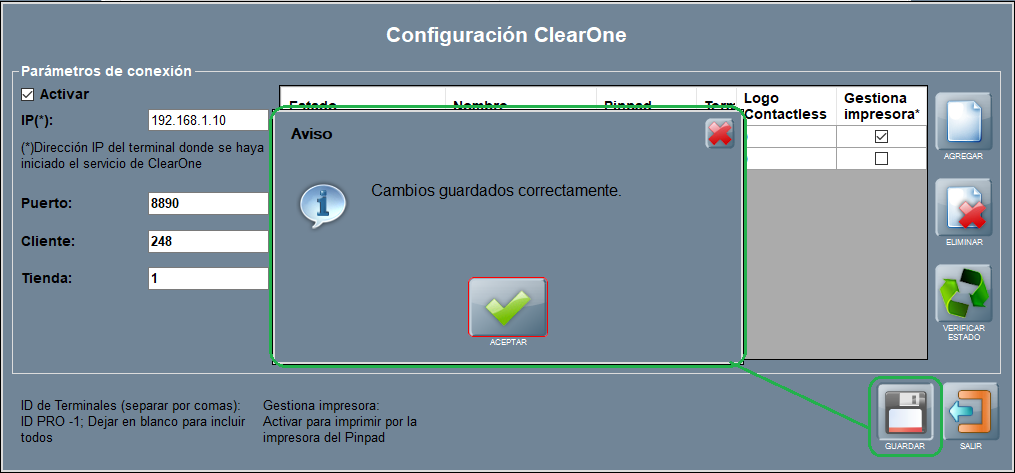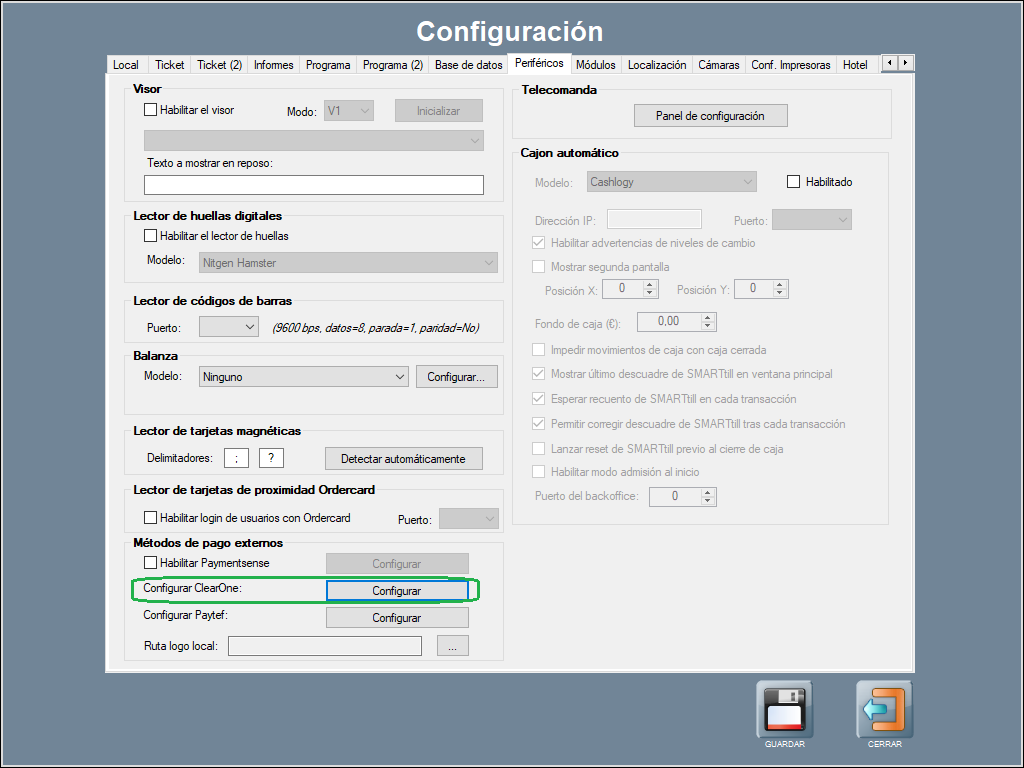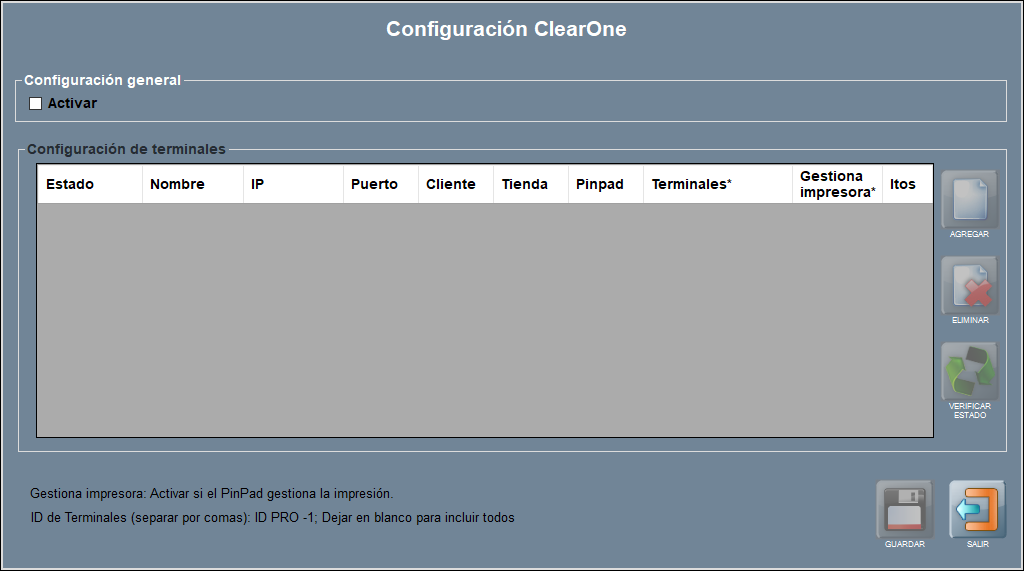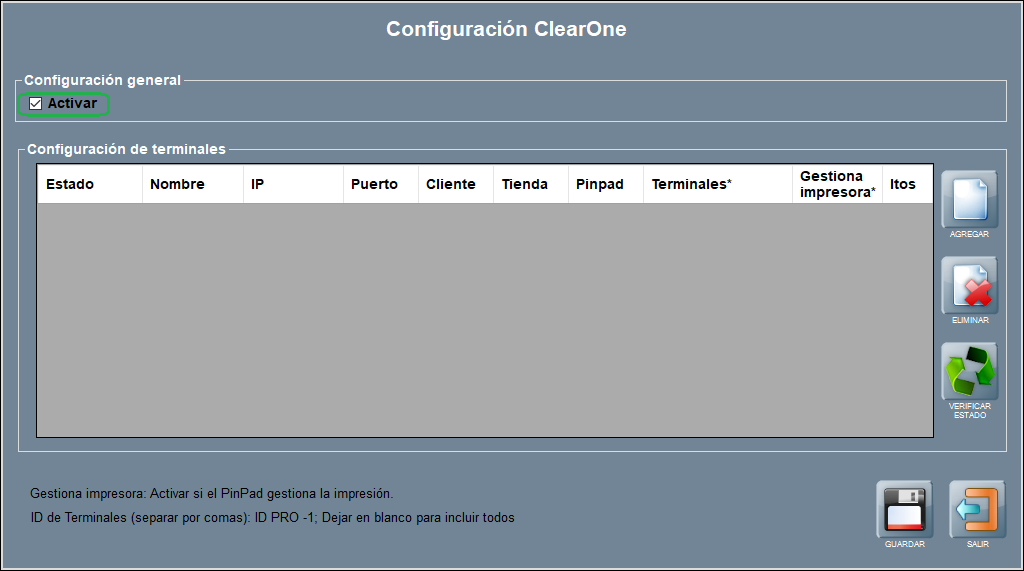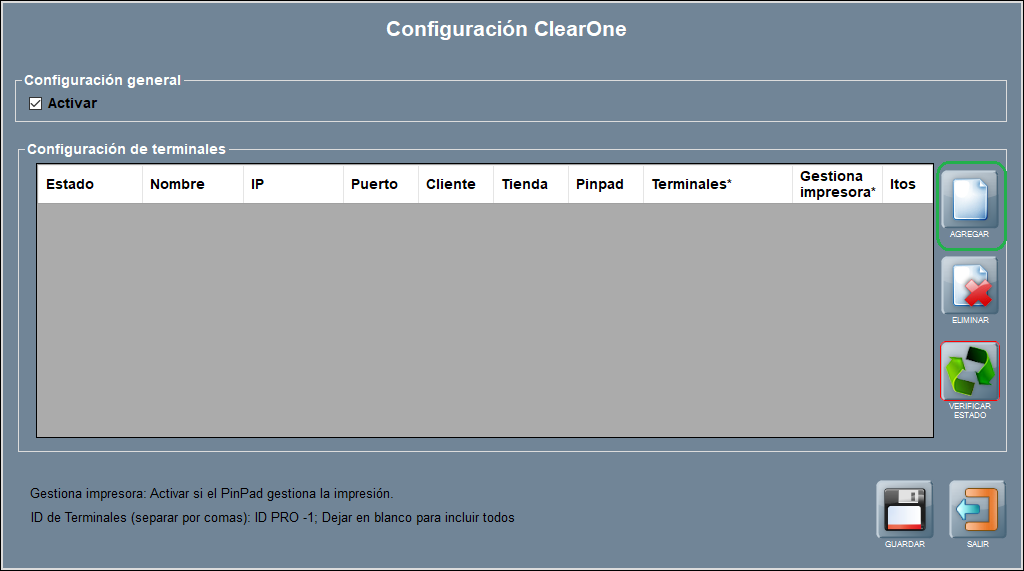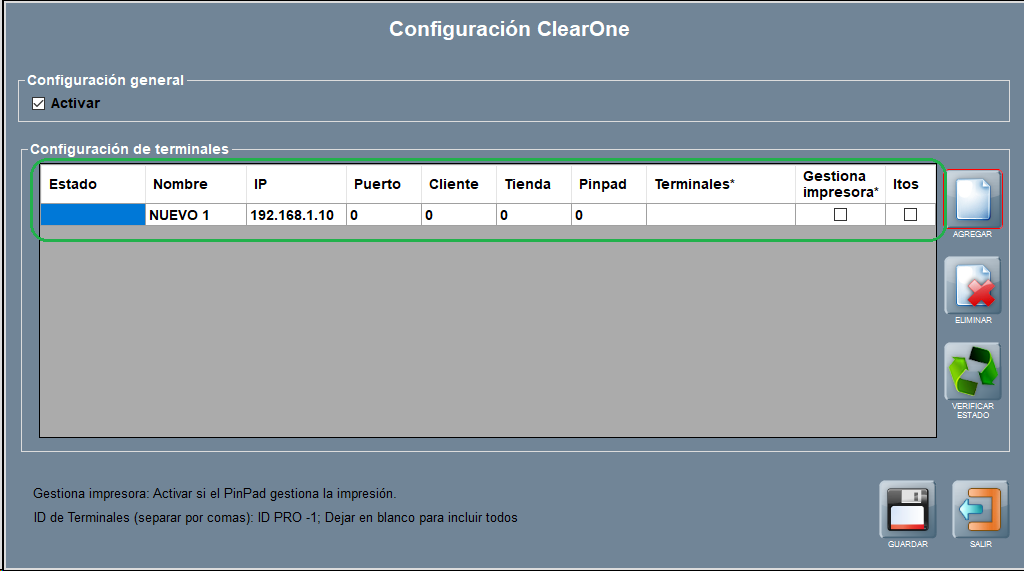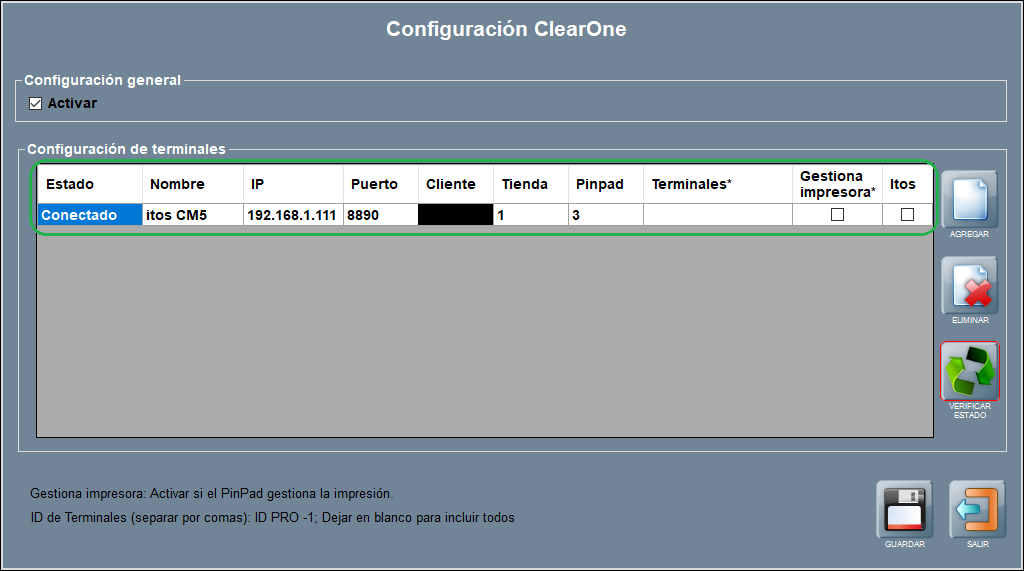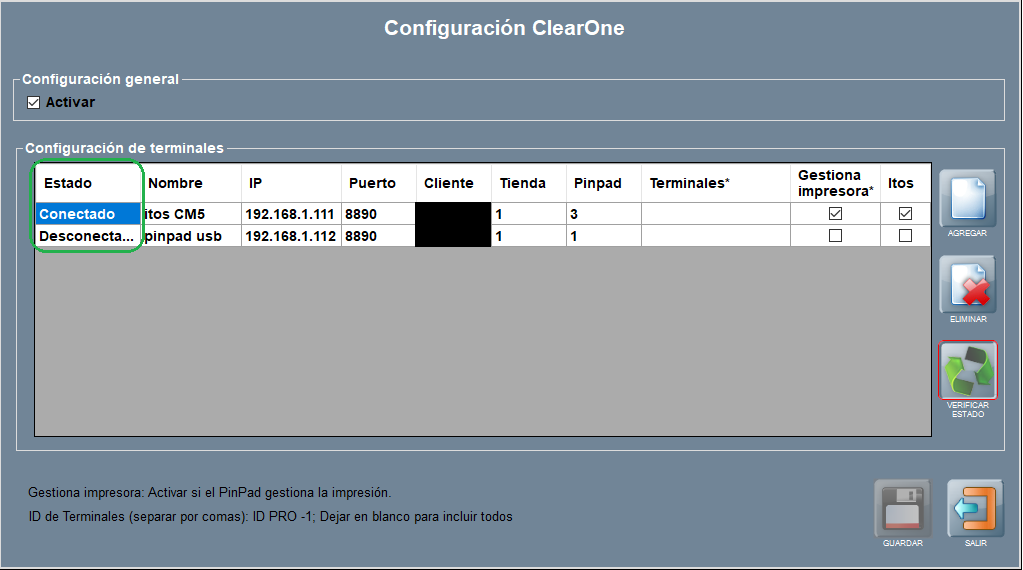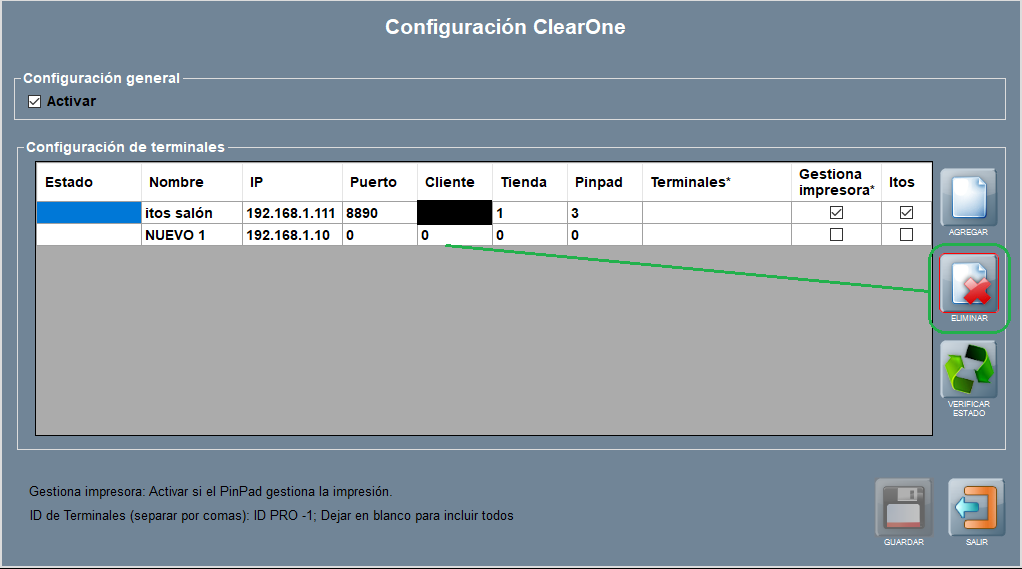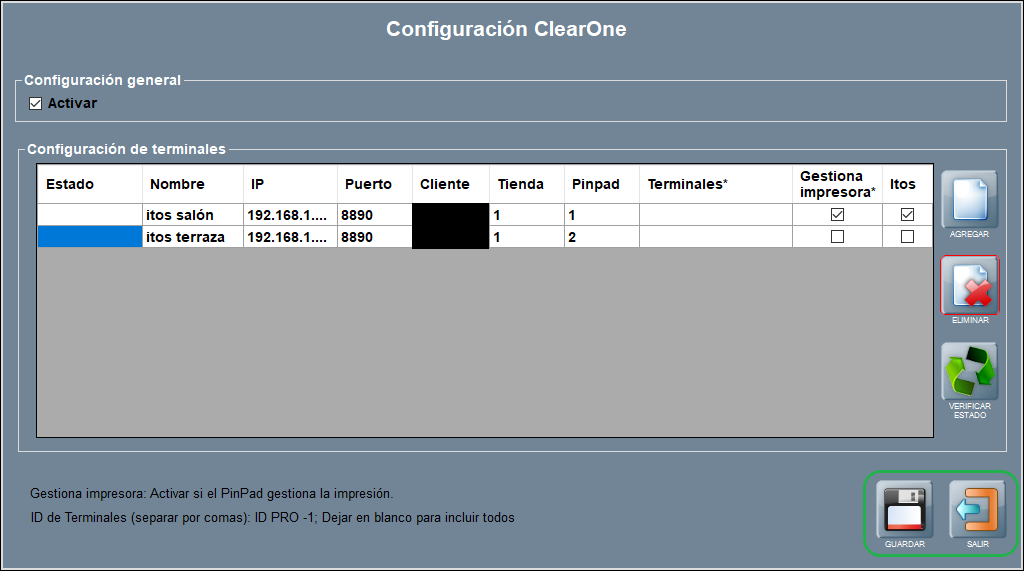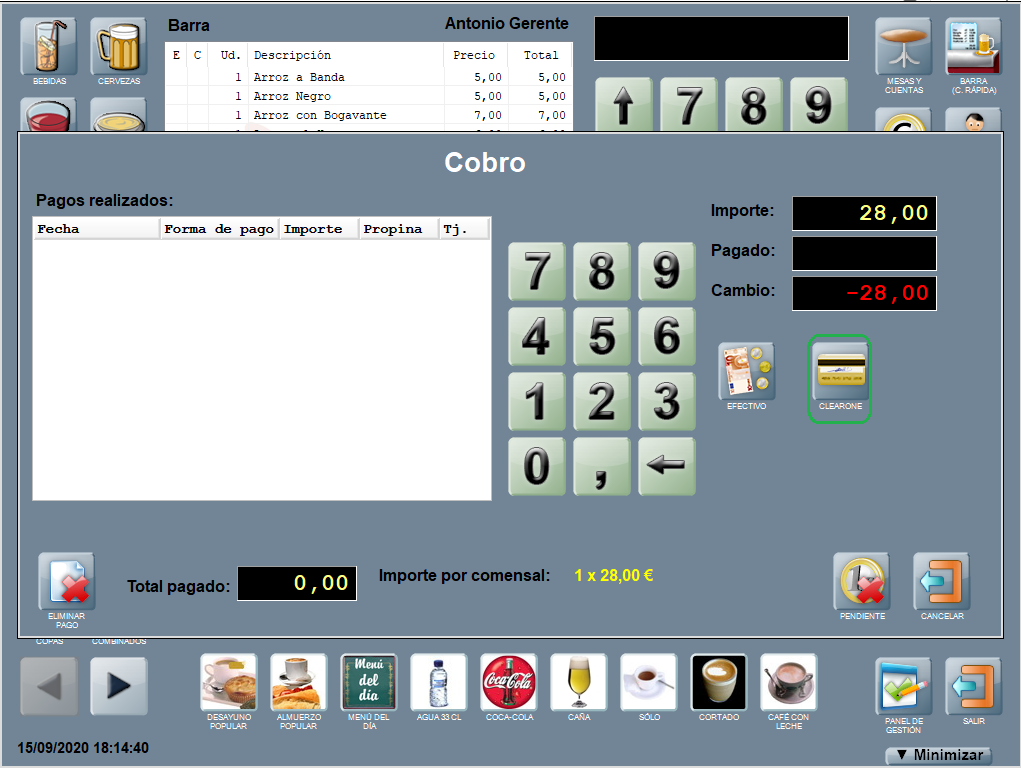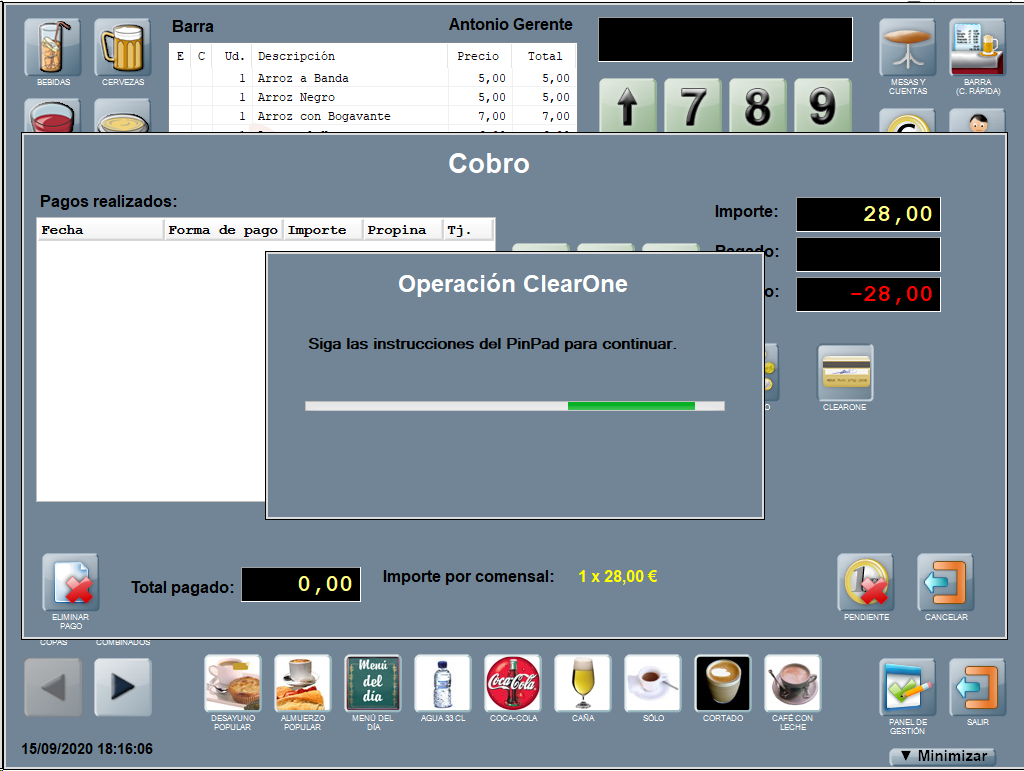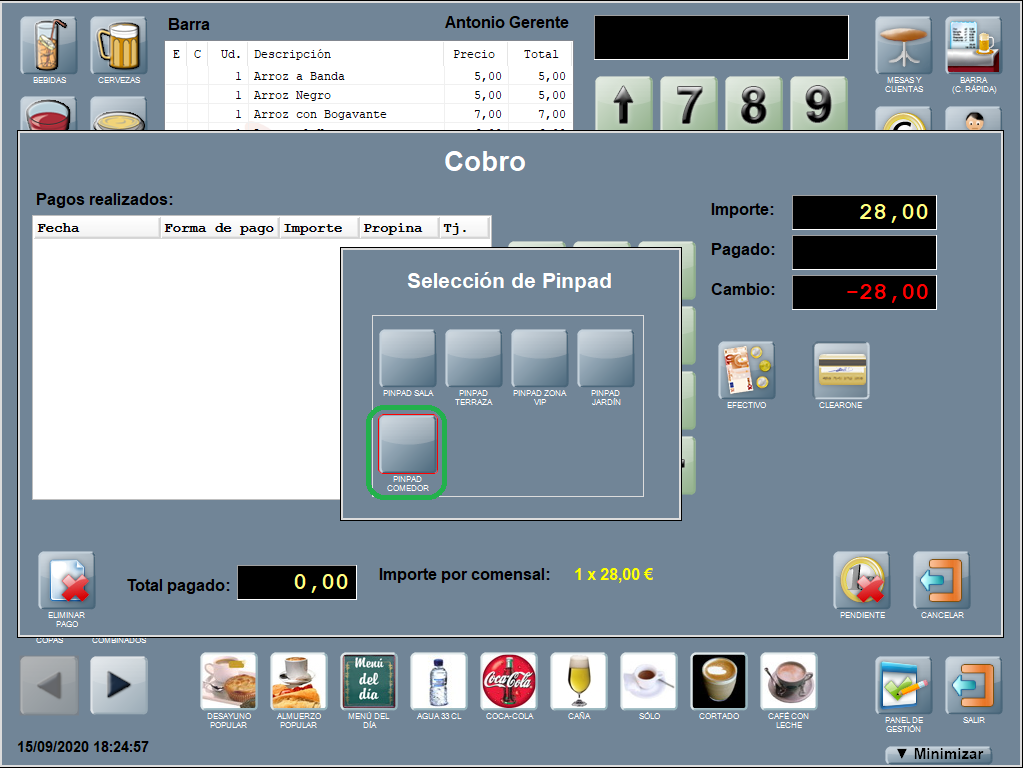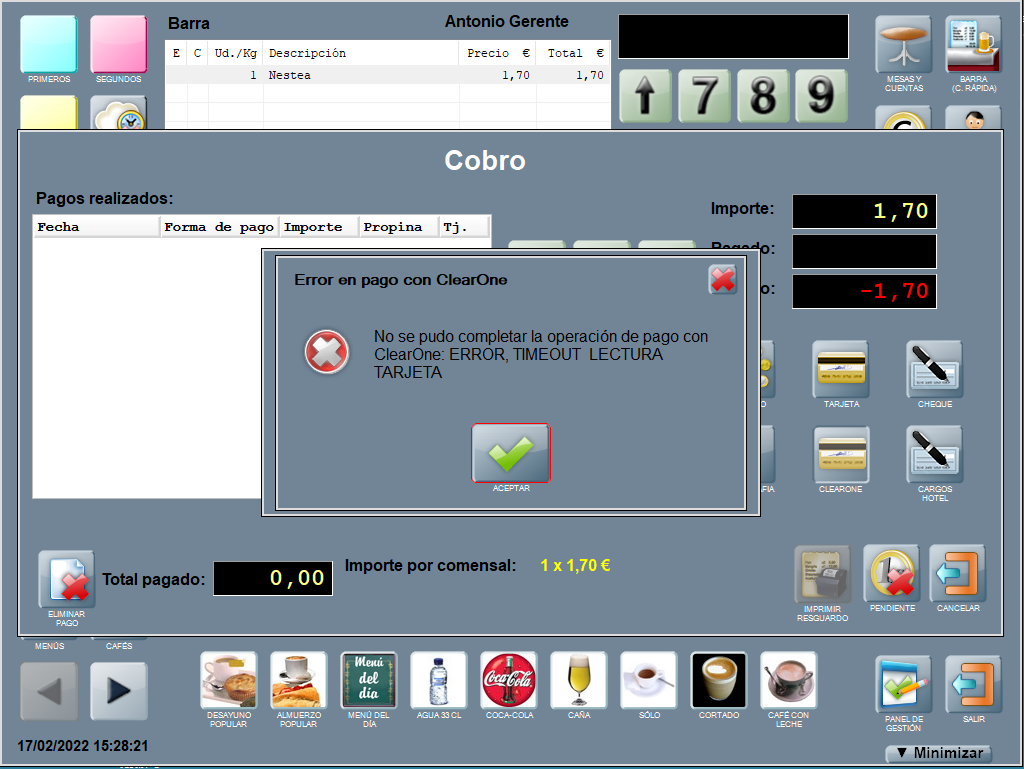Pasarela de pago de tarjetas (ClearOne)
En este apartado se recoge la información necesaria para el correcto funcionamiento y configuración del software Hosteltáctil® con la pasarela de pago ClearOne. Y como puedes activar la pasarela y configurar los dispositivos integrados (pinpads).
Te contamos como activar el servicio, configurar los parámetros de conexión y requisitos mínimos de funcionamiento. Todo para que puedas incorporarlo en tu negocio y cobrar sin tener que teclear el importe de la operación en el datáfono, evitando errores.
Contenidos de la página:
Requisitos para utilizar la pasarela de pago de tarjetas ClearOne
La funcionalidad está disponible a partir de la versión v.6.10.9.8. y versiones compatibles para Hosteltáctil® Red y Telecomanda®.
La funcionalidad pasarela de pago está disponible como método de pago externo con ClearOne, y requiere del uso de pinpads homologados y certificados por Hosteltáctil®.
Asegúrate de cumplir los siguientes requisitos:
Configurar ClearOne, requiere que en la llave de licencia de Hosteltáctil® Pro esté activo el módulo de métodos de pago externos.
Contacta con tu distribuidor, si quieres saber más acerca de este módulo.
Sistema operativo Microsoft Windows Vista, 7, 8 o 10. Se soportan las versiones de 32 y de 64 bits.
Nota
El sistema operativo Windows XP no es recomendable con la pasarela de pago.
Framework .NET 4.5 o superior, instalado.
Requiere que la forma de pago ClearOne esté activa (se crea al activar la configuración).
Requiere de conexión al ordenador desde el cual se gestiona el servicio ClearOne y los puntos de pago (o pinpads). La instalación y configuración se hará según especificaciones del fabricante.
Configuración método de pago ClearOne
Para configurar la pasarela de pago de tarjetas ClearOne en Hosteltáctil®, dirígete a Panel de Gestión / Configuración / Periféricos / Métodos de pago externos / Configurar ClearOne.
Se abre la ventana de Configuración ClearOne.
Lo primero que debes hacer es activar esta funcionalidad (marcando el check):
Y posteriormente indicar los siguientes parámetros de conexión:
IP (dirección IP del terminal dónde se haya iniciado el servicio de ClearOne),
IMPORTANTE
En el parámetro de conexión IP tienes que indicar la dirección IP del equipo dónde se haya iniciado el servicio de ClearOne.
Puerto (usado por este servicio),
Cliente (representa el identificador del cliente y es proporcionado por ClearOne),
Tienda (representa el identificador de la tienda y es proporcionado por ClearOne).
A continuación podrás agregar cada uno de los pinpads que necesites. Para ello, pulsa AGREGAR entre los botones situados a la derecha de la ventana de Configuración ClearOne.
Se añade una nueva fila editable en la que debes rellenar la siguiente información:
Nombre: descripción del pinpad (podrás identificarlo, por esta denominación, en algunas pantallas de la aplicación ).
Pinpad: valor que identifica el terminal de pago por parte de ClearOne.
Terminales: indica el ID Terminal en el sistema Hosteltáctil® al que tendrá acceso el pinpad. Dejar en blanco para incluir todos.
Logo Contactless: el número indica en que posición de la memoria de la impresora de tickets se cargó el logo. Su impresión es obligatoria en operaciones Contactless.
¡Atención! A partir de la versión v.6.10.15.25 la posición logo contactless se indica desde Panel de Gestión / Configurar Opciones / Config. Impresoras, seleccionando y editando la impresora correspondiente.
¡Atención! Este logo es para el resguardo del pago que se imprime por la impresora de tickets. También válido para Paytef.
Gestiona Impresora: indica que el pinpad gestiona la impresión del cobro. Si no se activa, la información relativa al cobro saldrá por la impresora de tickets.
Estado: indica si se ha podido establecer conexión en ese preciso momento con el terminal de pago correspondiente. Mediante el botón VERIFICAR ESTADO, muestra el estado Conectado / Desconectado.
Para comprobar el estado de los pinpads, por favor, utiliza el botón VERIFICAR ESTADO, situado a la derecha en la ventana de Configuración ClearOne. Este botón autorellenará la columna de Estado, comprobando la conexión desde Hosteltáctil® hasta el punto de pago.
Esta funcionalidad hace uso de los parámetros de conexión (IP, Puerto, Cliente, Tienda y Pinpad), por lo que si alguno está incorrectamente configurado el Estado se mostrará Desconectado.
La interpretación de los estados es:
Conectado: indica que el terminal de pago está en línea.
Desconectado: indica que el terminal de pago no está en línea (apagado o fuera de cobertura).
Si necesitas eliminar un pinpad de la lista de pinpads configurados sitúate sobre cualquier campo de la fila para seleccionarlo y pulsa ELIMINAR.
¡Por favor, realiza esta acción con precaución: la operación no es reversible!
Por último, dispones de GUARDAR para salvar la configuración una vez completada. Y SALIR para cerrar el formulario.
Configuración multiservicio ClearOne
La funcionalidad multiservicio ClearOne está disponible a partir de la versión v.6.11.10.26 y versiones compatibles para Hosteltáctil® Red y Telecomanda®.
Para configurar la pasarela de pago de tarjetas ClearOne multiservicio en Hosteltáctil®, dirígete a Panel de Gestión / Configuración / Periféricos / Métodos de pago externos / Configurar ClearOne.
Se abre la ventana de Configuración ClearOne.
Lo primero que debes hacer es activar esta funcionalidad (marcando el check):
A continuación podrás agregar cada uno de los pinpads que necesites. Para ello, pulsa AGREGAR entre los botones situados a la derecha de la ventana de Configuración ClearOne.
Se añade una nueva fila editable en la que debes rellenar la siguiente información:
Estado: indica si se ha podido establecer conexión en ese preciso momento con el terminal de pago correspondiente. Mediante el botón VERIFICAR ESTADO, muestra el estado Conectado / Desconectado.
Nombre: descripción del pinpad (por esta denominación, podrás identificarlo en algunas pantallas de la aplicación ).
IP: dirección IP del dispositivo dónde se haya iniciado el servicio de ClearOne.
IMPORTANTE
En el parámetro de conexión IP tienes que indicar:
la dirección IP del equipo dónde se haya iniciado el servicio de ClearOne (para pinpads usb)
la dirección IP del pinpad (para pinpads inalámbricos): modelo ITOS CM5
Puerto, usado por este servicio.
Cliente, representa el identificador del cliente y es proporcionado por ClearOne.
Tienda, representa el identificador de la tienda y es proporcionado por ClearOne.
Pinpad: valor que identifica el terminal de pago por parte de ClearOne.
Terminales: indica el ID Terminal en el sistema Hosteltáctil® al que tendrá acceso el pinpad. Dejar en blanco para incluir todos.
Gestiona Impresora: indica que el pinpad gestiona la impresión del cobro. Si no se activa, la información relativa al cobro saldrá por la impresora de tickets.
Itos: activar en caso de terminales Itos CM5.
Por favor, consulta el apartado Pasarela de pago (ClearOne) en Telecomanda, para más información sobre opciones de impresión.
Para comprobar el estado de los pinpads, por favor, utiliza el botón VERIFICAR ESTADO, situado a la derecha en la ventana de Configuración ClearOne. Este botón autorellenará la columna de Estado, comprobando la conexión desde Hosteltáctil® hasta el punto de pago.
Esta funcionalidad hace uso de los parámetros de conexión (IP, Puerto, Cliente, Tienda y Pinpad), por lo que si alguno está incorrectamente configurado el Estado se mostrará Desconectado.
La interpretación de los estados es:
Conectado: indica que el terminal de pago está en línea.
Desconectado: indica que el terminal de pago no está en línea (apagado o fuera de cobertura).
Si necesitas eliminar un pinpad de la lista de pinpads configurados sitúate sobre cualquier campo de la fila para seleccionarlo y pulsa ELIMINAR.
¡Por favor, realiza esta acción con precaución: la operación no es reversible!
Por último, dispones de GUARDAR para salvar la configuración una vez completada. Y SALIR para cerrar el formulario.
Funcionamiento de la gestión de cobro por pasarela de pago ClearOne
La gestión de cobro por la pasarela de pago por tarjeta ClearOne requiere de la activación de la forma de pago ClearOne. Se recomienda no tocar nada de su configuración y mantenerla activa.
De esta forma estará disponible para su uso desde la ventana de Cobro y podrás seleccionarla para realizar un pago autorizado por la plataforma.
Si solo hay un pinpad conectado, el sistema procesará la operación a través de ese pinpad directamente. En este punto debes seguir las instrucciones mostradas en el visor del pinpad y Hosteltáctil® procesará el resultado de la operación.
¡Atención!
El pinpad no devolverá la confirmación de la operación hasta que se seleccione si dar copia o no al cliente. Se recomienda seleccionar la acción con celeridad, siguiendo las instrucciones mostradas en el visor del pinpad. Válido para pinpads que gestionen su propia impresión.
Si hay varios pinpads conectados, tras pulsar la forma de pago ClearOne se muestra una pantalla de Selección de Pinpad con el nombre de todos los pinpads disponibles. Por favor, selecciona el que quieres usar y sigue las instrucciones mostradas en el visor del pinpad.
En el caso de que no haya ningún terminal de pago disponible, Hosteltáctil® informa del problema.
En el caso de que la tarjeta no se pase por el datáfono en el tiempo esperado se agota el tiempo de espera y Hosteltáctil devuelve un TIMEOUT LECTURA TARJETA.
Hosteltáctil® no permite anular un ticket con Pago ClearOne, sin devolver el pago previamente. Por favor, tenlo en cuenta.
La información relativa a los pagos realizados se imprime por la impresora de tickets o directamente por el pinpad dependiendo de si está activa o no la opción Gestiona impresora:
Si no se activa, la información relativa al cobro saldrá por la impresora de tickets.
Si se activa, será el propio datáfono el que gestione la impresión.
Para ver el funcionamiento del cobro por pasarela de pago ClearOne en la Telecomanda visita: Pasarela de pago (ClearOne) en Telecomanda.
A partir de la versión v.6.10.11.25 y sus compatibles para Hosteltáctil® Red y Telecomanda®, se permite realizar varios pagos sobre un mismo ticket.
Página anterior: Pasarela de pago de tarjetas | Siguiente página: Pasarela de pago de tarjetas (PAYTEF)
Vuelve al índice de Hosteltáctil® Pro
Realiza una búsqueda en la documentación de Hosteltáctil® Pro: